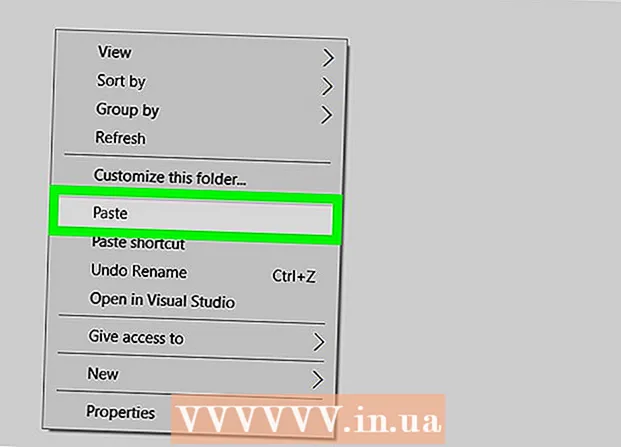Аўтар:
Gregory Harris
Дата Стварэння:
11 Красавік 2021
Дата Абнаўлення:
1 Ліпень 2024

Задаволены
- крокі
- Метад 1 з 2: Як змяніць пароль Apple ID
- Метад 2 з 2: Як скінуць пароль Apple ID
- парады
- папярэджання
Ідэнтыфікатар Apple ID ўключае адрас электроннай пошты Apple і пароль. Гэты ідэнтыфікатар неабходны, каб атрымліваць паслугі адначасова з некалькіх прылад (тэлефона, планшэта і кампутара). Пароль Apple ID трэба ўводзіць, каб скарыстацца новым сэрвісам Apple або купіць прыкладанне ў App Store. Змяніць пароль Apple ID можна непасрэдна на iPhone; таксама можна скінуць пароль Apple ID, калі вы забыліся яго. Майце на ўвазе, што змяненне пароля Apple ID адрозніваецца ад змены пароля да тэлефона.
крокі
Метад 1 з 2: Як змяніць пароль Apple ID
 1 Адкрыйце дадатак «Настройкі» на iPhone. Краніце значка ў выглядзе шэрых шасцяронак на галоўным экране.
1 Адкрыйце дадатак «Настройкі» на iPhone. Краніце значка ў выглядзе шэрых шасцяронак на галоўным экране.  2 Пракруціць ўніз, знайдзіце опцыю «iTunes і App Store» і краніце яе. Яна знаходзіцца ў раздзеле «iCloud».
2 Пракруціць ўніз, знайдзіце опцыю «iTunes і App Store» і краніце яе. Яна знаходзіцца ў раздзеле «iCloud».  3 Націсніце «Apple ID» у верхняй частцы экрана.
3 Націсніце «Apple ID» у верхняй частцы экрана. 4 Краніце опцыі «Праглядзець Apple ID». Сістэма папросіць вас ўвесці пароль Apple ID.
4 Краніце опцыі «Праглядзець Apple ID». Сістэма папросіць вас ўвесці пароль Apple ID.  5 Калі ласка, увядзіце свой пароль Apple ID. Калі ласка, увядзіце пароль, якім вы карыстаецеся для аўтарызацыі на сэрвісах Apple, такіх як iTunes і App Store.
5 Калі ласка, увядзіце свой пароль Apple ID. Калі ласка, увядзіце пароль, якім вы карыстаецеся для аўтарызацыі на сэрвісах Apple, такіх як iTunes і App Store.  6 Націсніце «Apple ID» у верхняй частцы экрана. Адкрыецца старонка ўліковага запісу Apple ID.
6 Націсніце «Apple ID» у верхняй частцы экрана. Адкрыецца старонка ўліковага запісу Apple ID.  7 Аўтарызуйцеся з дапамогай адрасы электроннай пошты і пароля Apple ID. Калі ласка, увядзіце адрас і пароль, якімі вы карыстаецеся для аўтарызацыі на такіх сэрвісах, як iTunes і App Store.
7 Аўтарызуйцеся з дапамогай адрасы электроннай пошты і пароля Apple ID. Калі ласка, увядзіце адрас і пароль, якімі вы карыстаецеся для аўтарызацыі на такіх сэрвісах, як iTunes і App Store.  8 Націсніце «Перайсці» на клавіятуры, каб перайсці да свайго ўліковага запісу.
8 Націсніце «Перайсці» на клавіятуры, каб перайсці да свайго ўліковага запісу. 9 Перайдзіце на ўкладку "Бяспека". Адкрыецца меню з кантрольнымі пытаннямі.
9 Перайдзіце на ўкладку "Бяспека". Адкрыецца меню з кантрольнымі пытаннямі.  10 Калі ласка, увядзіце адказы на кантрольныя пытанні ў адпаведных радках. Так вы атрымаеце доступ да ўкладцы "Бяспека", на якой можна змяніць пароль.
10 Калі ласка, увядзіце адказы на кантрольныя пытанні ў адпаведных радках. Так вы атрымаеце доступ да ўкладцы "Бяспека", на якой можна змяніць пароль.  11 Націсніце «Змяніць пароль».
11 Націсніце «Змяніць пароль». 12 Калі ласка, увядзіце бягучы пароль, а затым увядзіце новы пароль. Зрабіце гэта ў адпаведных радках. Новы пароль трэба ўвесці два разы.
12 Калі ласка, увядзіце бягучы пароль, а затым увядзіце новы пароль. Зрабіце гэта ў адпаведных радках. Новы пароль трэба ўвесці два разы.  13 Краніце «Змяніць пароль». Пароль будзе зменены.
13 Краніце «Змяніць пароль». Пароль будзе зменены.  14 Абновіце ўліковыя дадзеныя Apple ID на ўсіх прыладах і сэрвісах, якімі вы карыстаецеся. Сюды ставяцца тэлефоны, планшэты, кампутары, iTunes і App Store.
14 Абновіце ўліковыя дадзеныя Apple ID на ўсіх прыладах і сэрвісах, якімі вы карыстаецеся. Сюды ставяцца тэлефоны, планшэты, кампутары, iTunes і App Store.
Метад 2 з 2: Як скінуць пароль Apple ID
 1 Перайдзіце на старонку ўліковага запісу Apple ID. Скарыстайцеся гэтым метадам, калі забыліся пароль, - яго трэба скінуць на сайце Apple ID.
1 Перайдзіце на старонку ўліковага запісу Apple ID. Скарыстайцеся гэтым метадам, калі забыліся пароль, - яго трэба скінуць на сайце Apple ID.  2 Пстрыкніце па «Забылі Apple ID або пароль?»Пад радкамі для ўводу уліковых дадзеных.
2 Пстрыкніце па «Забылі Apple ID або пароль?»Пад радкамі для ўводу уліковых дадзеных.  3 Калі ласка, увядзіце свой ідэнтыфікатар Apple ID ў адпаведнай радку. Калі ласка, увядзіце адрас электроннай пошты, які вы выкарыстоўваеце для ўваходу на старонку Apple ID і для новых сэрвісаў Apple.
3 Калі ласка, увядзіце свой ідэнтыфікатар Apple ID ў адпаведнай радку. Калі ласка, увядзіце адрас электроннай пошты, які вы выкарыстоўваеце для ўваходу на старонку Apple ID і для новых сэрвісаў Apple.  4 Выберыце опцыю «Атрымаць паведамленне па e-mail». Apple адправіць вам электронны ліст са спасылкай для скіду пароля.
4 Выберыце опцыю «Атрымаць паведамленне па e-mail». Apple адправіць вам электронны ліст са спасылкай для скіду пароля. - Таксама можна адказаць на кантрольныя пытанні, якія вы выбралі, калі стваралі Apple ID.
 5 Націсніце «Працягнуць». На ваш адрас электроннай пошты будзе дасланы ліст са спасылкай для скіду пароля.
5 Націсніце «Працягнуць». На ваш адрас электроннай пошты будзе дасланы ліст са спасылкай для скіду пароля.  6 Адкрыйце свой паштовую скрыню.
6 Адкрыйце свой паштовую скрыню. 7 Знайдзіце і адкрыйце ліст ад Apple. Тэмай ліста будзе «How to reset your Apple ID password» (Як скінуць пароль Apple ID).
7 Знайдзіце і адкрыйце ліст ад Apple. Тэмай ліста будзе «How to reset your Apple ID password» (Як скінуць пароль Apple ID). - Калі ліст не прыйшло на працягу некалькіх хвілін, пашукайце яго ў папцы "Спам" (і папцы "Абнаўленні» у Gmail). Фільтры некаторых паштовых сэрвісаў спрацоўваюць на лісты ад Apple.
 8 Пстрыкніце па спасылцы «Скінуць цяпер», якую вы знойдзеце ў лісце. Вы пяройдзеце на старонку скіду пароля да ўліковага запісу Apple; на гэтай старонцы можна ўвесці новы пароль.
8 Пстрыкніце па спасылцы «Скінуць цяпер», якую вы знойдзеце ў лісце. Вы пяройдзеце на старонку скіду пароля да ўліковага запісу Apple; на гэтай старонцы можна ўвесці новы пароль.  9 Двойчы увядзіце новы пароль. Зрабіце гэта, каб пераканацца, што паролі супадаюць.
9 Двойчы увядзіце новы пароль. Зрабіце гэта, каб пераканацца, што паролі супадаюць.  10 Пстрыкніце па «Скінуць пароль». Пароль будзе зменены.
10 Пстрыкніце па «Скінуць пароль». Пароль будзе зменены.  11 Абновіце ўліковыя дадзеныя Apple ID на ўсіх прыладах і сэрвісах, якімі вы карыстаецеся. Сюды ставяцца тэлефоны, планшэты, кампутары, iTunes і App Store.
11 Абновіце ўліковыя дадзеныя Apple ID на ўсіх прыладах і сэрвісах, якімі вы карыстаецеся. Сюды ставяцца тэлефоны, планшэты, кампутары, iTunes і App Store.
парады
- Калі вы забыліся бягучы пароль або адказы на кантрольныя пытанні, скіньце іх з дапамогай спасылкі ў электронным лісце.
папярэджання
- Пароль павінен быць надзейным і лёгка запамінальным. Уключыце ў пароль літары, лічбы і знакі, каб ніхто не змог ўзламаць яго.